在制作Excel表格时,是否遇到过表格边框线突然消失,甚至打印预览时表格边框也不见了的情况?这不仅影响表格美观,还会给数据阅读带来极大不便。其实,这类表格边框不显示的问题并不难解决,按照以下步骤逐步排查就能轻松修复。
一、表格边框不显示的常见原因
- 视图设置偏差:误操作关闭了Excel的网格线显示功能,导致编辑界面中边框无法可视化。
- 单元格格式问题:边框设置未生效、线条颜色与单元格背景色一致,或格式被意外清除。
- 打印设置疏漏:单独关闭了打印时的边框显示选项,导致编辑界面可见但打印预览不显示。
二、解决办法
方法一:调整视图设置
- 点击顶部菜单栏“视图”选项卡;
- 在“显示”功能组中,查看“网格线”选项勾选状态;
- 未勾选则点击恢复默认网格线,如需自定义边框可继续后续操作。
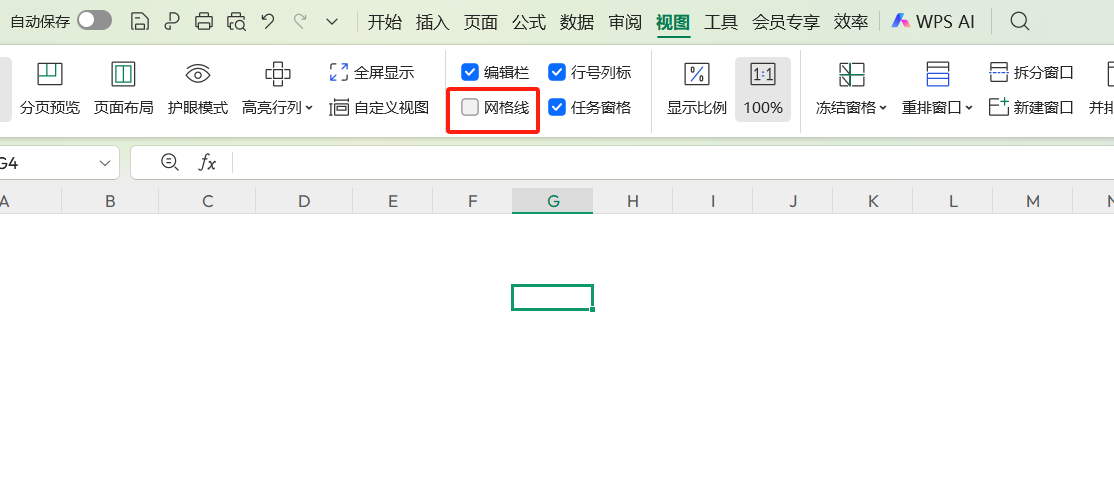
方法二:重新设置单元格格式
- 选中单元格区域(按Ctrl+A全选);
- 右键选「设置单元格格式」或按Ctrl+1;
- 在「边框」选项卡,选样式、颜色、粗细;
- 点击「预置」中外边框、内部按钮,或手动绘制后确定
- 若不显示,检查「填充」背景色是否与边框同色。
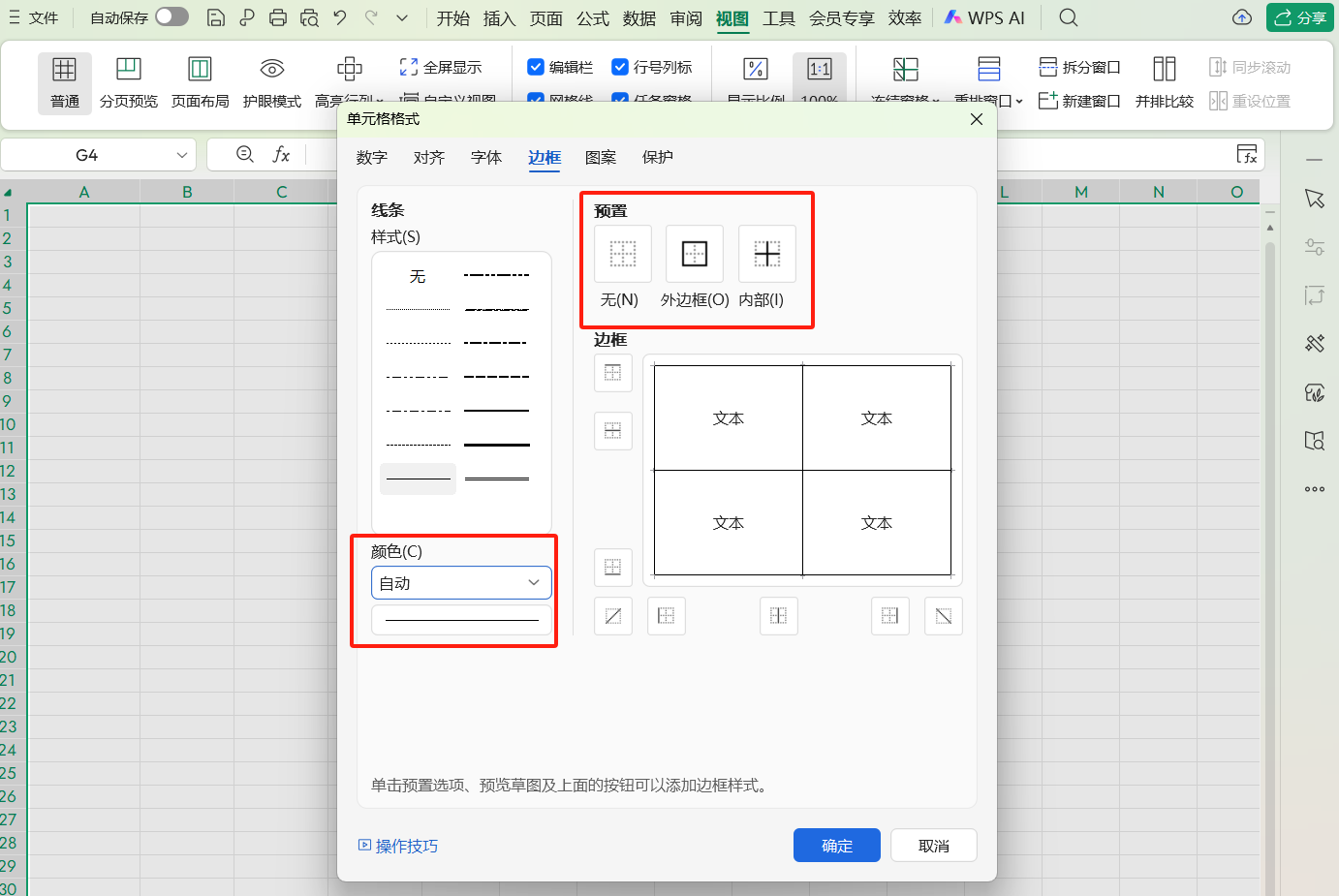
方法三:调整打印设置
- 点击Excel顶部菜单栏的“打印预览”,进入预览界面;
- 在打印预览右侧“设置”栏中展开“工作表”;
- 勾选“打印网格线”;如需打印自定义边框,确保“边框”设置已生效;
- 确认预览边框显示正常后执行打印。
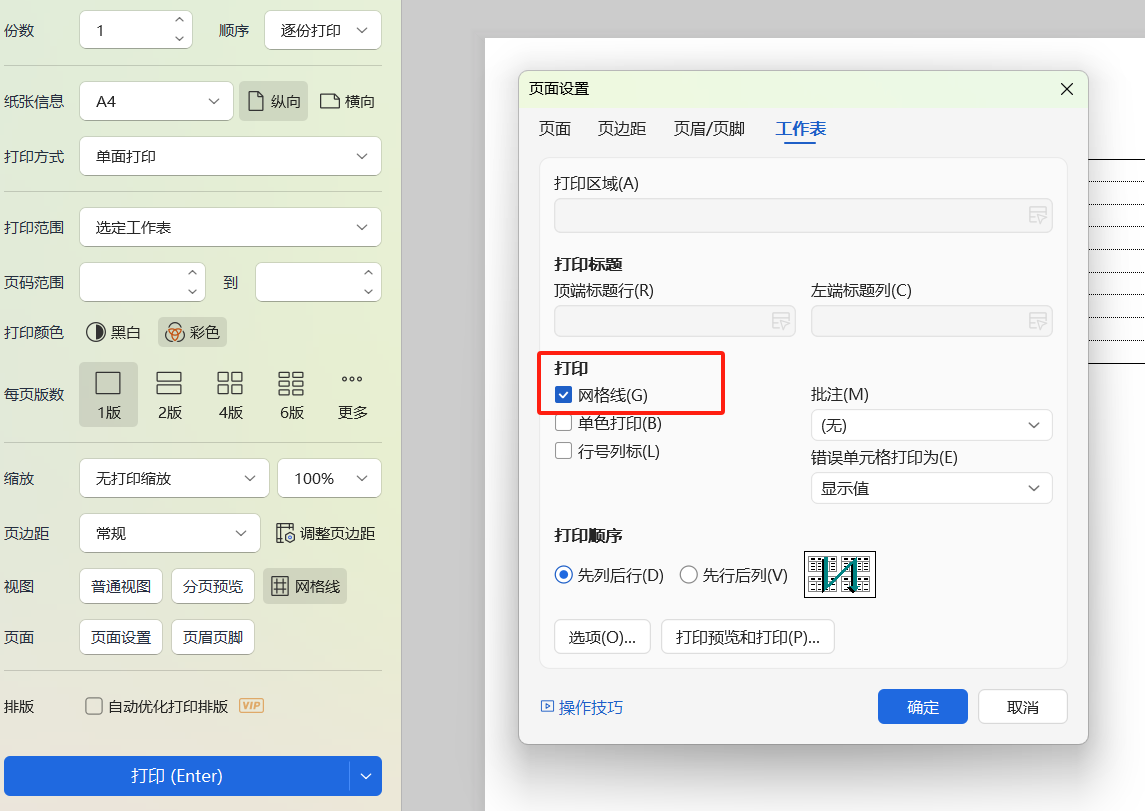
结语
Excel表格边框不显示多由视图、格式或打印设置疏漏导致,按上述方法排查即可修复。掌握这些技巧,既能优化数据呈现,也能提升办公效率。









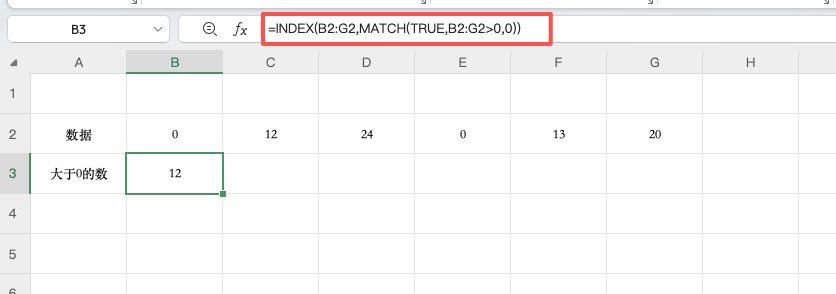
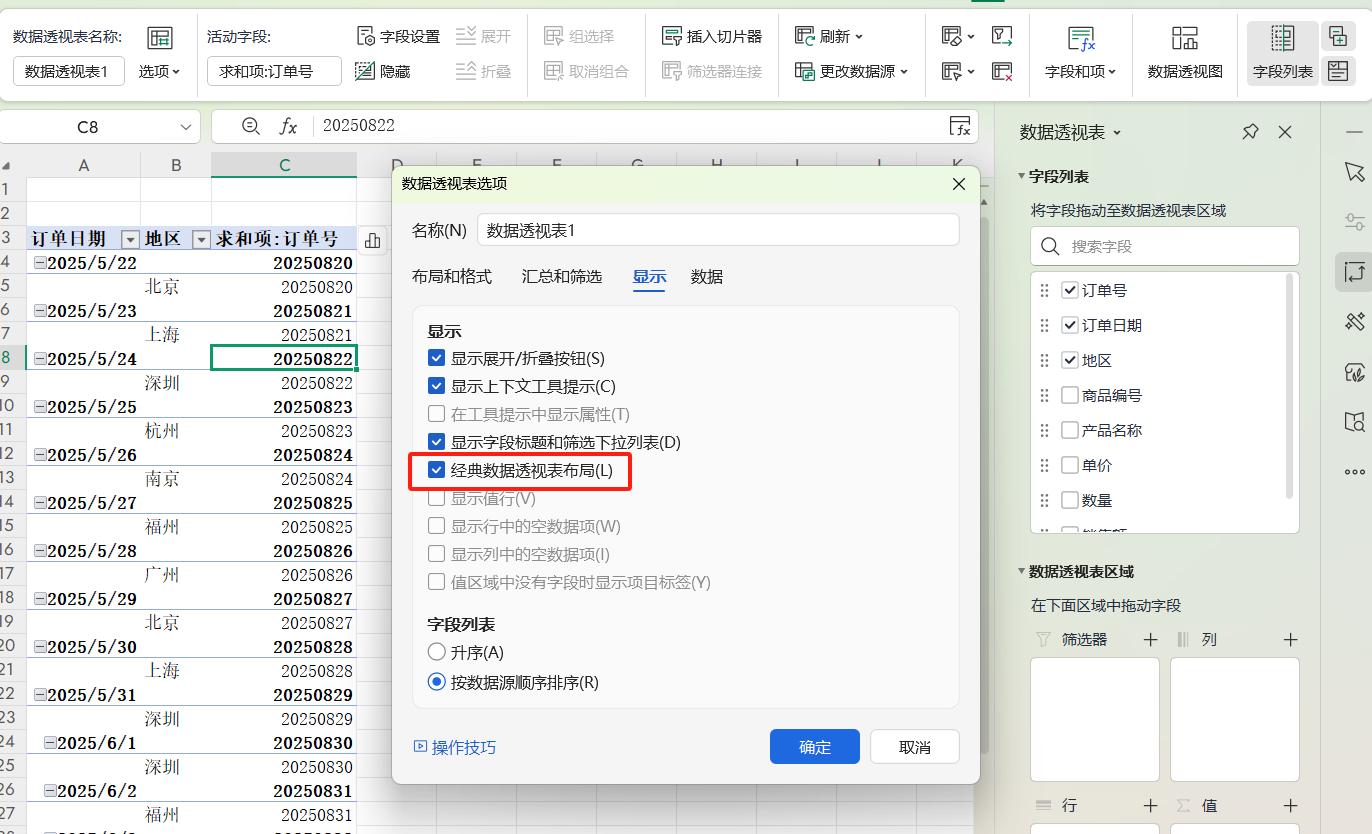

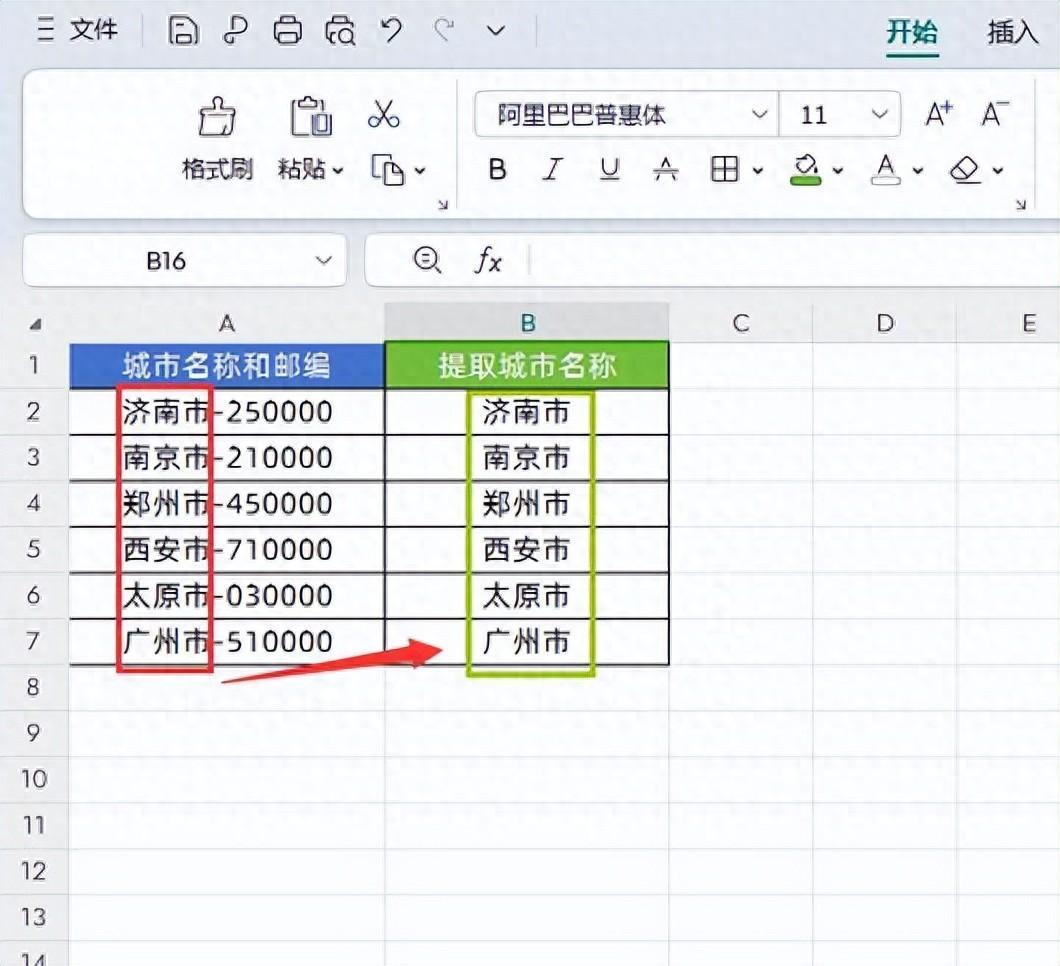
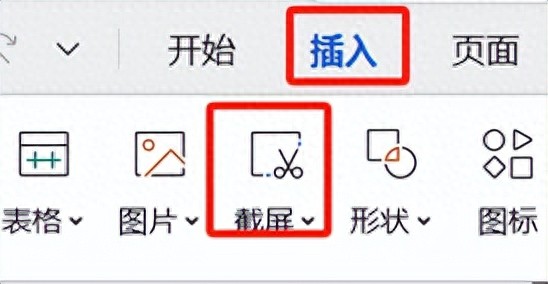
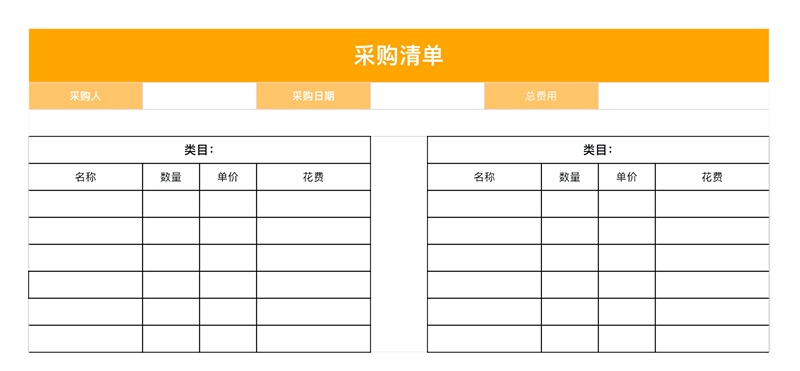
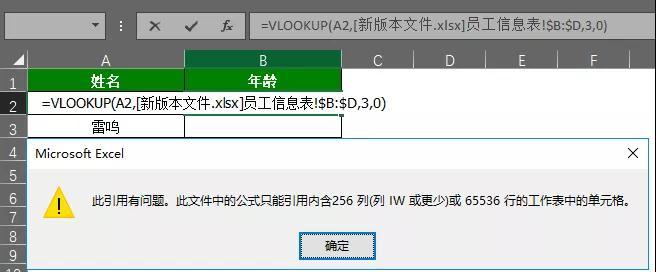
评论 (0)